El perfil de dispositivo complementario, que se introdujo en Android 12, es una función que permite que las apps complementarias soliciten un conjunto de permisos específicos para el tipo de dispositivo complementario, por ejemplo, un reloj inteligente. Usar un perfil de dispositivo complementario simplifica el proceso de inscripción, ya que permite que las apps muestren un solo mensaje a los usuarios en sus dispositivos móviles para solicitar un conjunto definido de permisos en lugar de varios mensajes que soliciten permisos de forma individual. Esto puede permitir una experiencia de configuración más optimizada y mejores tasas de habilitación para las apps complementarias.
Para usar perfiles de dispositivos complementarios, las apps complementarias deben cumplir con los siguientes requisitos:
- Administrar un dispositivo complementario (por ejemplo, un reloj inteligente)
- Tener funciones de la app o llamar a APIs de Android que requieren todos los permisos definidos para el perfil del dispositivo complementario
Cada perfil de dispositivo complementario corresponde a un rol de Android. Para obtener más información sobre los permisos y el rol de Android correspondiente de cada perfil, consulta Perfiles de dispositivos complementarios para apps de terceros.
Para obtener más información sobre los dispositivos complementarios, consulta Sincronización de dispositivos complementarios.
Comportamiento del dispositivo
En esta sección, se describe el comportamiento del dispositivo cuando se usan perfiles de dispositivos complementarios.
Cuando un usuario acepta la solicitud de una app para crear una asociación con un dispositivo complementario, el servicio de CompanionDeviceManager (CDM) asigna el rol de perfil del dispositivo (por ejemplo, reloj) a la app complementaria, lo que otorga todos los permisos definidos para ese rol de perfil especificado.
En la Figura 1, se muestra un ejemplo de una app que solicita permisos para el perfil del dispositivo COMPANION_DEVICE_WATCH.
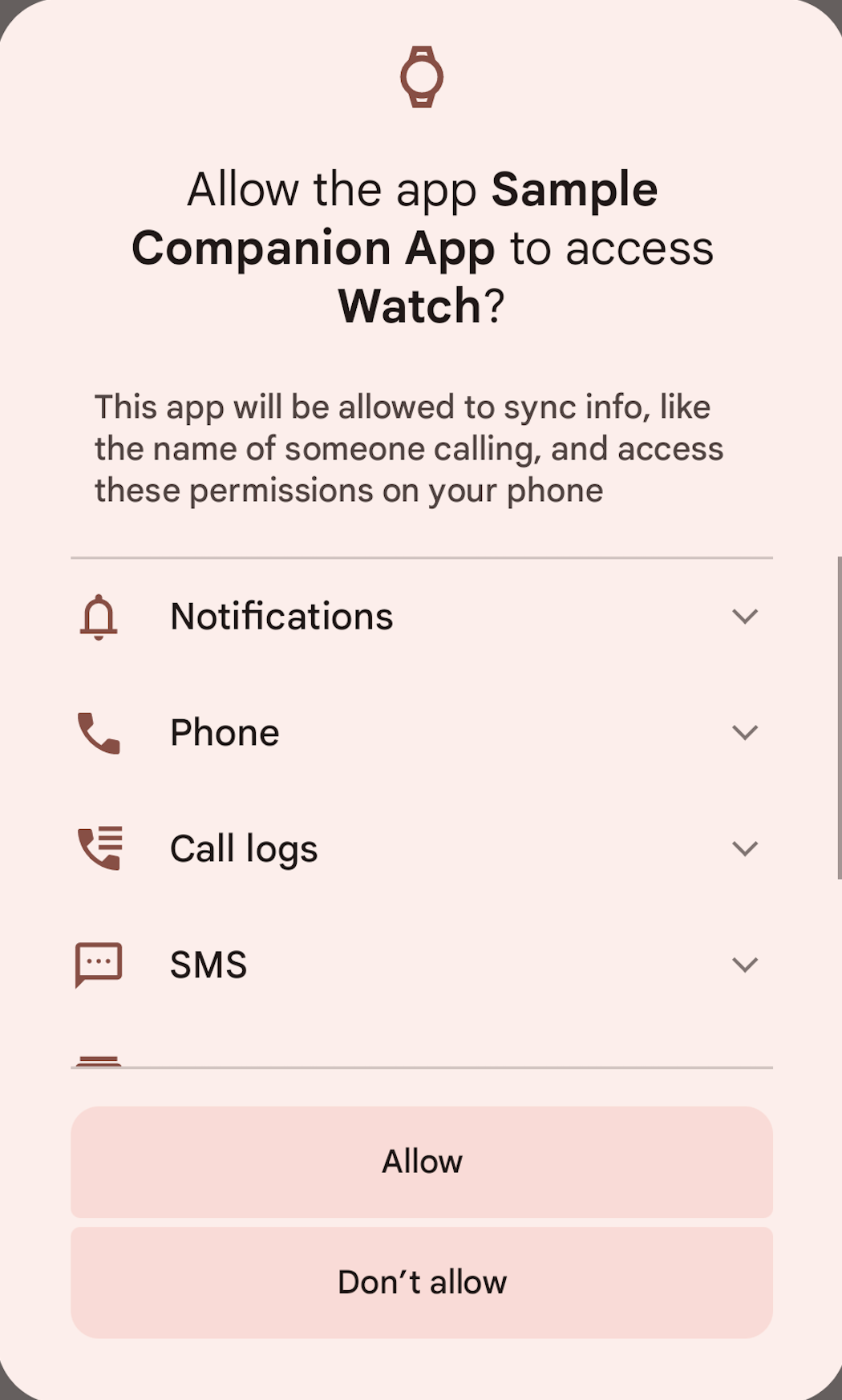
Figura 1: Es un diálogo que solicita permisos para el perfil del dispositivo reloj.
Cuando un usuario borra los datos del paquete en Configuración o quita todos los dispositivos en la app complementaria, el CDM revoca el perfil mientras la app no se ejecuta en primer plano ni tiene un servicio en primer plano en ejecución. Si revocas el perfil, también se revocarán todos los permisos definidos para él.
Después de que un usuario acepta la solicitud de una app para otorgar permisos para un perfil de dispositivo en particular, el usuario puede revocar los permisos individuales que se otorgaron. Cuando un usuario revoca un permiso, la app sigue asociada al dispositivo complementario, pero es posible que algunas funciones dejen de estar disponibles. Si se requiere el permiso para que la app funcione, esta debe solicitarlo a través de una solicitud de permiso normal.
Perfiles de dispositivos complementarios para apps de terceros
Perfil de visualización
El perfil de reloj se introdujo en Android 12.
En la siguiente tabla, se describen los permisos definidos para el perfil de dispositivo COMPANION_DEVICE_WATCH y los requisitos para usarlos.
| Permisos | Requisitos de la app complementaria y el dispositivo |
|---|---|
Notificaciones
POST_NOTIFICATIONS (added in Android 15) |
|
Phone |
|
SMS |
|
Contacts |
|
Calendar |
|
Nearby devices |
|
eSIM provisioning |
|
Managing ongoing calls |
|
Perfil de lentes
El perfil de Glasses se introdujo en Android 14.
En la siguiente tabla, se describen los permisos definidos para el perfil de dispositivo COMPANION_DEVICE_GLASSES y los requisitos para usarlos.
| Permisos | Requisitos de la app complementaria y el dispositivo |
|---|---|
NotificacionesPOST_NOTIFICATIONS |
|
Phone |
|
SMS |
|
Contacts |
|
Microphone |
|
Nearby devices |
|
Managing ongoing calls |
|
Implementación
Para los desarrolladores externos que implementan una app complementaria que solicita el perfil DEVICE_PROFILE_WATCH, haz lo siguiente:
Llama al método
setDeviceProfile.Pasa un perfil (por ejemplo,
DEVICE_PROFILE_WATCHcuando compilasAssociationRequest).
Fabricantes de dispositivos que omiten la visualización del diálogo de consentimiento del usuario
En el caso de los fabricantes de dispositivos que implementan una app complementaria con un dispositivo específico, usen las siguientes configuraciones obligatorias del sistema Android para certificar la app complementaria, lo que permite que la app omita la visualización del diálogo de consentimiento del usuario.
Recupera el certificado con el siguiente comando:
keytool -printcert -jarfile PATH/TO/APKReemplaza el nombre del paquete y el certificado como se muestra en la siguiente entrada de muestra en el archivo de configuración:
<!-- A list of packages managing companion device(s) by the same manufacturers as the main device. It will not create the association without prompting if the association has been called multiple times in a short period. Note that config_companionDeviceManagerPackage and config_companionDeviceCerts are parallel arrays. --> <string-array name="config_companionDevicePackages" translatable="false"> <item>YOUR_COMPANION_APP_PACKAGE_NAME</item> </string-array> <!-- A list of SHA256 Certificates managing companion device(s) by the same manufacturers as the main device. It will fall back to showing a prompt if the association has been called multiple times in a short period. Note that config_companionDeviceCerts and config_companionDeviceManagerPackage are parallel arrays. Example: "1A:2B:3C:4D" --> <string-array name="config_companionDeviceCerts" translatable="false"> <item>YOUR_COMPANION_APP_CERTIFICATE</item> </string-array>Usa
AssociationRequestpara realizar una solicitud de asociación a un solo dispositivo complementario.
Validación
Para probar el comportamiento de la función de perfil de dispositivo complementario, usa las pruebas de CTS en cts/tests/tests/companion/.
